
hp重装系统win7,HP电脑重装纯净版Win7系统详细教程
时间:2024-11-17 来源:网络 人气:
HP电脑重装纯净版Win7系统详细教程
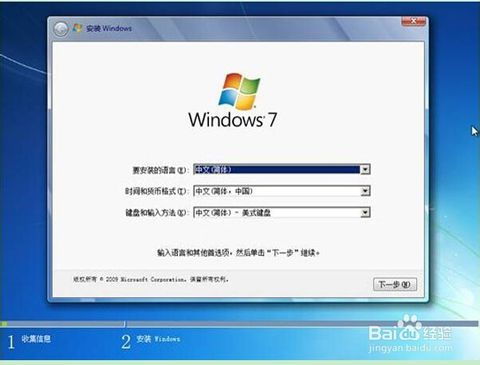
随着电脑使用时间的增长,系统可能会出现各种问题,重装系统是解决这些问题的有效方法之一。本文将详细讲解如何在HP电脑上重装纯净版Win7系统,帮助您轻松解决系统问题。
一、准备工作
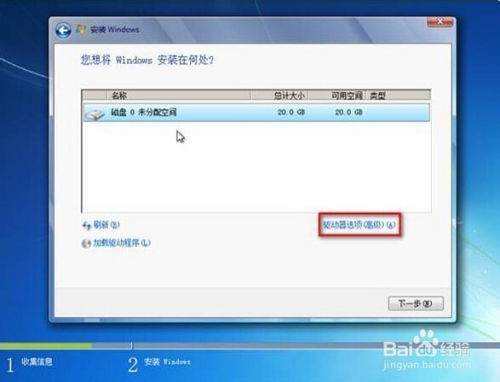
在开始重装系统之前,我们需要做一些准备工作:
备份重要数据:在重装系统之前,请确保将电脑中的重要数据备份到外部存储设备,如U盘、移动硬盘或云存储服务。
准备Win7系统安装盘:您可以从官方网站或其他可靠渠道下载Win7系统镜像,并制作成系统安装盘。
准备驱动程序:在重装系统后,您需要安装相应的驱动程序,以确保电脑硬件正常工作。
二、设置U盘启动

在重装系统之前,我们需要将U盘设置为启动设备。以下是设置U盘启动的步骤:
将U盘插入电脑,并打开电脑。
在电脑启动过程中,按下F2、F10或DEL键进入BIOS设置。
在BIOS设置中,找到“启动”选项,将其设置为“从U盘启动”。
保存设置并退出BIOS。
三、重装Win7系统

完成U盘启动设置后,我们可以开始重装Win7系统:
将Win7系统安装盘插入电脑,并重启电脑。
在启动过程中,按下任意键进入Win7系统安装界面。
按照提示操作,选择安装语言、时间和键盘布局。
点击“下一步”,进入安装类型选择界面。
选择“自定义(高级)”安装,进入驱动器选择界面。
选择需要安装Win7的系统分区,点击“格式化”按钮。
格式化完成后,点击“下一步”,开始安装Win7系统。
等待系统安装完成,重启电脑。
四、安装驱动程序
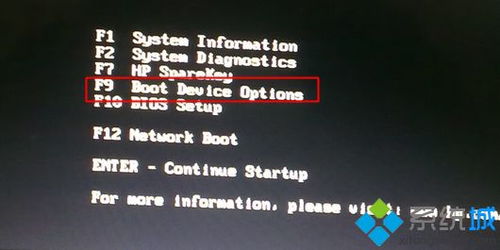
在Win7系统安装完成后,我们需要安装相应的驱动程序,以确保电脑硬件正常工作:
将驱动程序安装包或光盘插入电脑。
打开驱动程序安装包或光盘,找到所需硬件的驱动程序。
按照提示操作,安装驱动程序。
重复以上步骤,安装所有硬件的驱动程序。
通过以上步骤,您可以在HP电脑上成功重装纯净版Win7系统。在重装系统过程中,请注意备份重要数据,并按照提示操作,以确保系统安装顺利。祝您使用愉快!
相关推荐
教程资讯
教程资讯排行













